在 Windows 3 上恢复未保存的 Word 文档的 10 种方法
我们都使用 Microsoft Word。 桌面应用程序非常易于使用,我们从不考虑使用其他任何东西。 有很多有用的功能 – 因为其他人都在使用它,所以共享文件非常容易。
但是在使用 Microsoft Word 时,我们都面临一个主要问题。 如果你已经使用该程序很长时间了——就像我一样——你肯定至少关闭了一次应用程序而没有保存你的工作。 如果您正在阅读这篇文章,那么您可能刚刚完成了它。
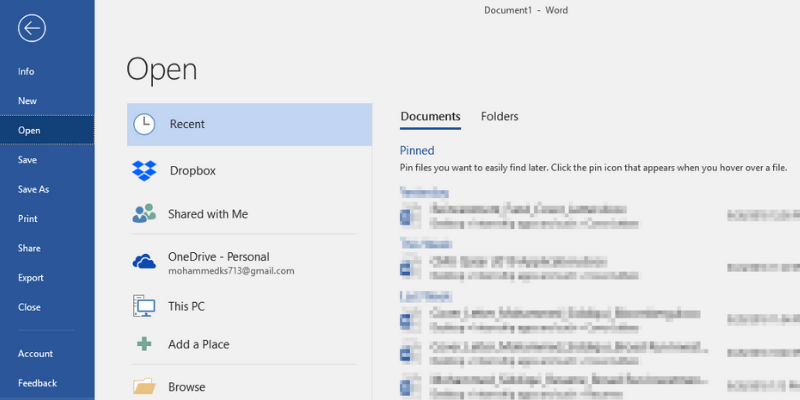
挫败感……恐慌……你只想把笔记本电脑扔到房间的另一边。 好吧,也许不是——但你很沮丧。 你的学期论文、项目、论文或其他保存在里面的东西现在都不见了,你必须重新开始。
如果您使用的是 Windows PC,您可能不必这样做,您实际上可以使用我在下面向您展示的三种数据恢复方法之一来检索您的工作。
方法 1:从自动恢复 (.ASD) 文件中恢复
步骤1:打开 微软Word 一次。
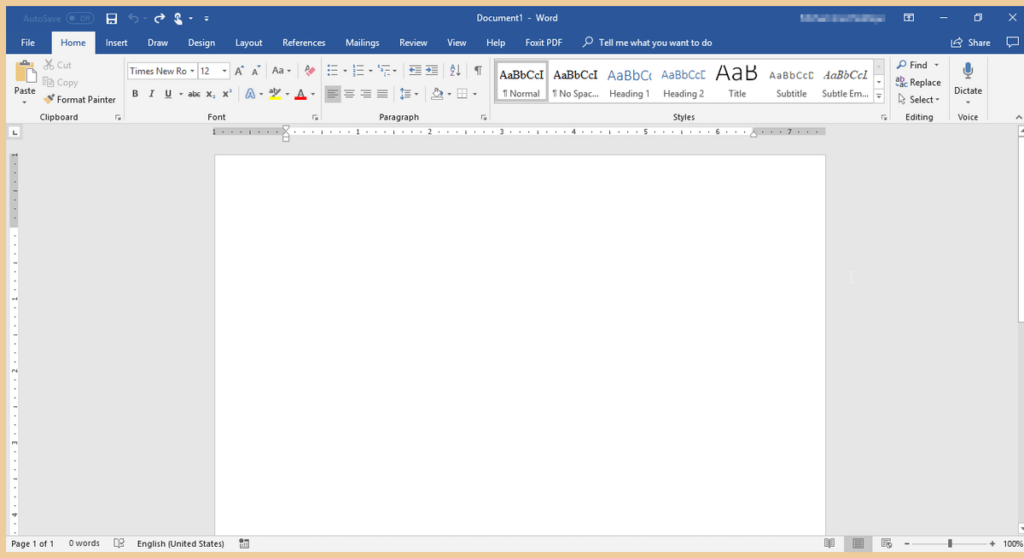
步骤2:点击 文件。 然后点击 详细信息.
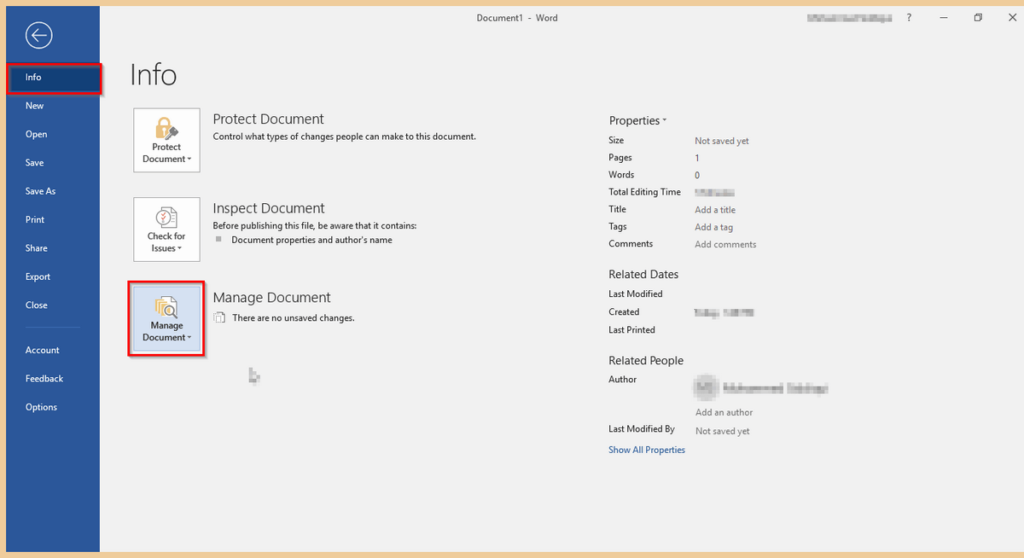
步骤3:前往 管理文件. 点击它,然后选择 恢复未保存的文档.
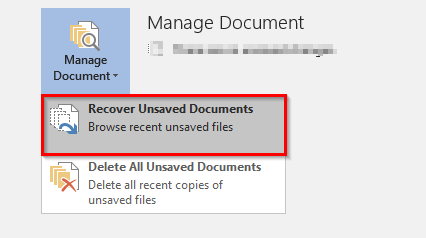
第4步:应该会弹出以下窗口。 在未保存文件列表中找到您要查找的文件,然后单击 可选.
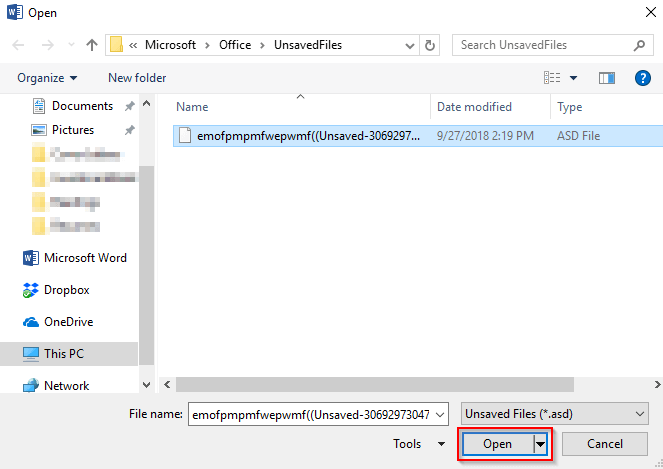
第 5 步:您的 ASD文件 将打开。 这次一定要保存。
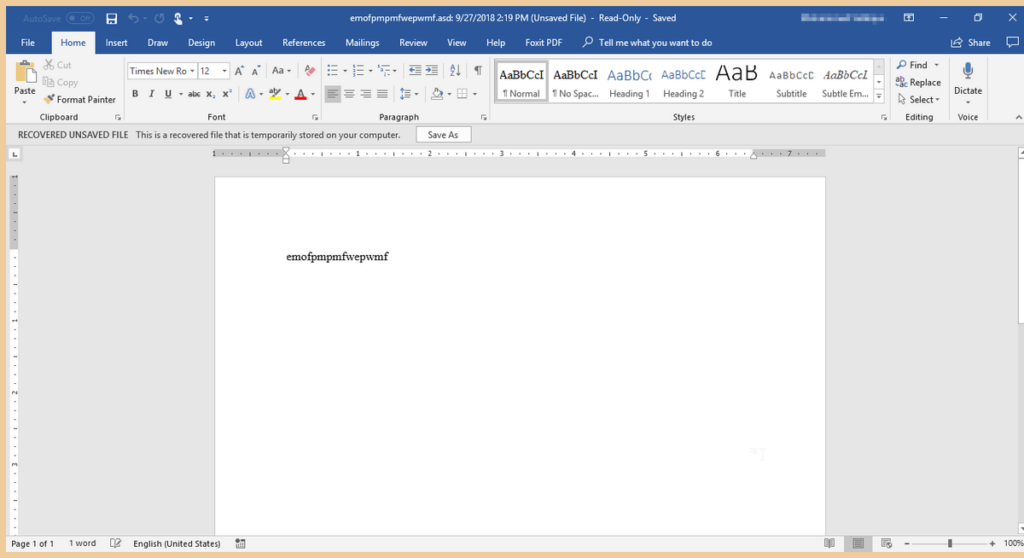
方法 2:通过查找自动恢复文件位置进行恢复
还有另一种使用 Microsoft Word 桌面应用程序恢复文档的方法。 我在 HP 笔记本电脑上使用 Office 2016。 默认情况下,Word 2016 每 10 分钟自动保存一次。 这与第一种方法非常相似。 浏览选项并在您的计算机上查找文件将需要更长的时间。 我强烈推荐使用第一种方法。
步骤1:打开 微软Word, 和之前一样。
步骤2:点击 文件. 您可以选择两个选项。 要么点击 恢复未保存的文档 or 附加选项.
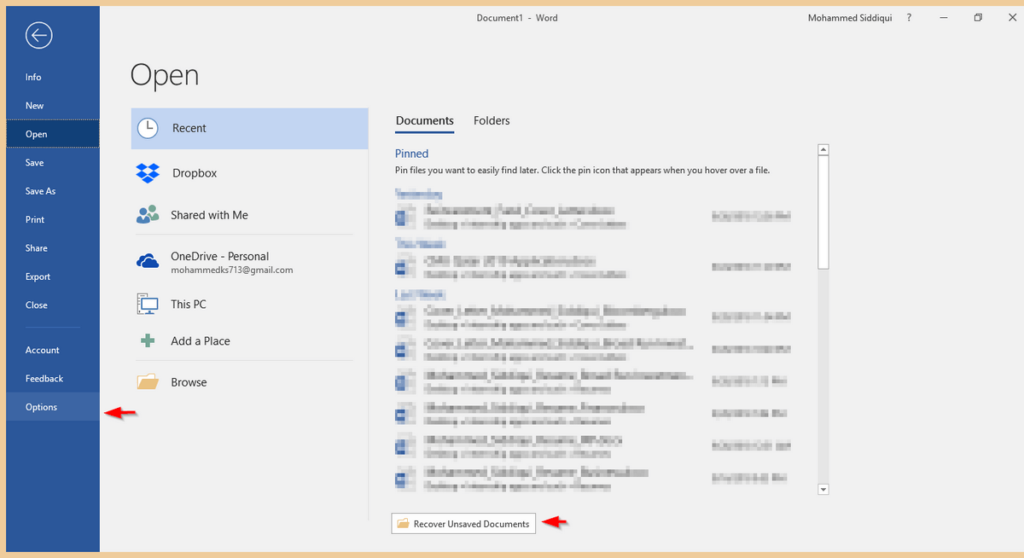
第三步:如果你点击 恢复未使用的文档,你完成了。 会弹出下面的窗口,当你点击打开时, Word文档 将打开。
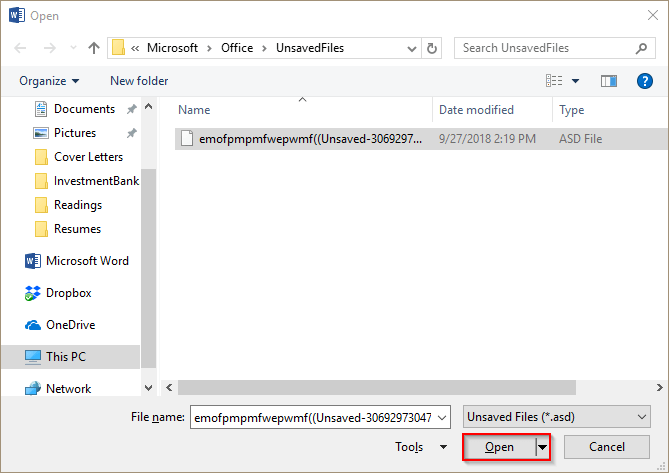
第三步:如果你点击 附加选项,会弹出一个窗口。 点击 优惠. 然后,复制旁边的文件路径 自动恢复文件位置.
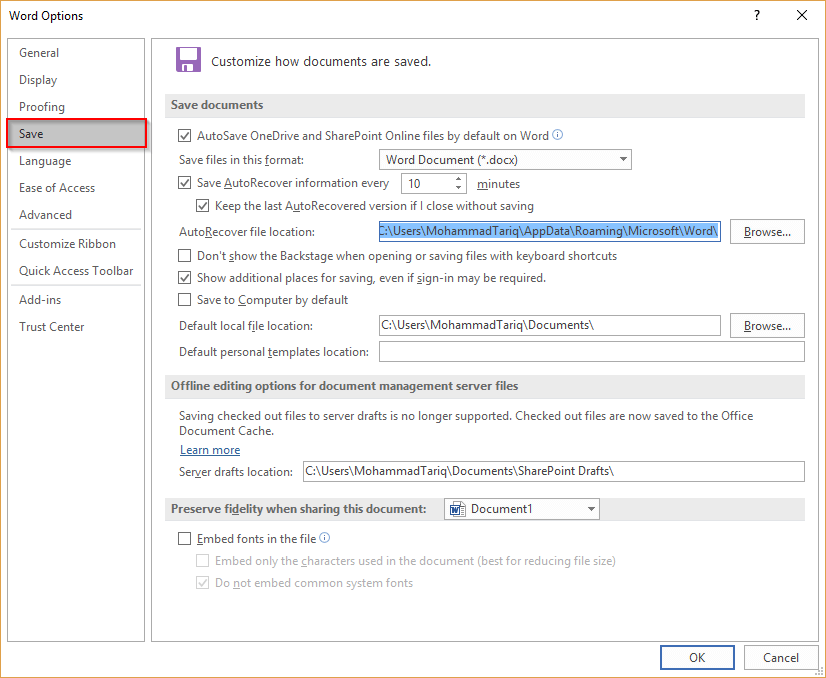
第五步:粘贴 文件路径 在 Windows 搜索中。 打开 文件资源管理器文件夹 结果显示。
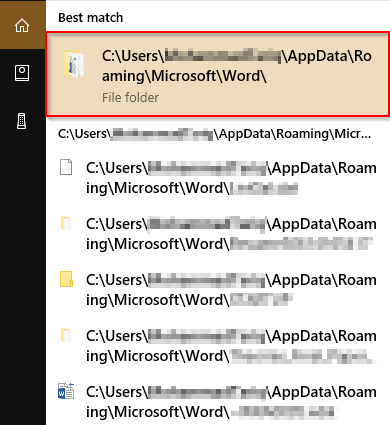
第 6 步:打开您选择的文件。
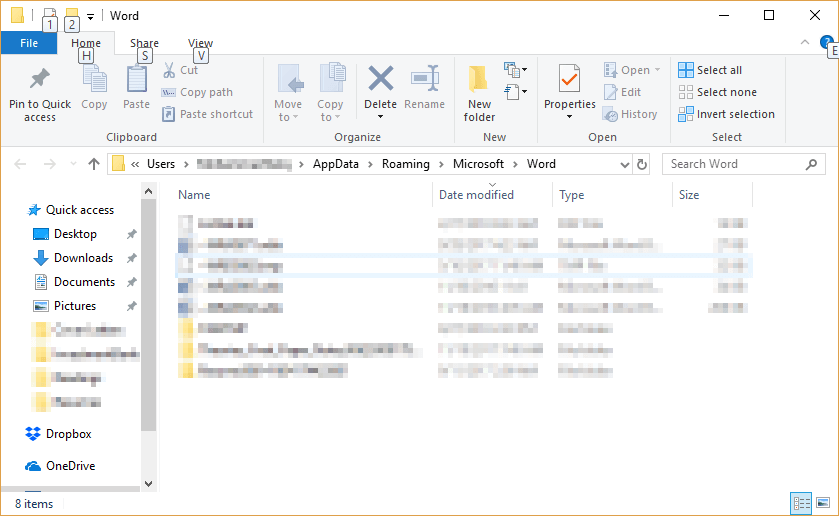
如果您无法找到您的文件,这意味着它已被永久删除。 您可以尝试使用第三方程序,虽然恢复是 不能 保证。
方法3:使用数据恢复软件进行恢复
使用第三方 Windows 数据恢复程序 是另一种查找未保存文件的方法。
对于本教程,我将使用 适用于 Windows 的恒星数据恢复. 请注意,这是一个商业应用程序,提供免费试用版,可下载并用于 Windows 文件恢复。 您可以使用该程序扫描您的磁盘并查看它是否可以找到您的 Word 文档,然后决定是否值得为 Pro 版本付费。
第 1 步:下载 Stellar Data Recovery 并在您的 PC 上安装该程序。 该文件将自动打开。 以下是整个下载过程的屏幕截图,可以帮助您。
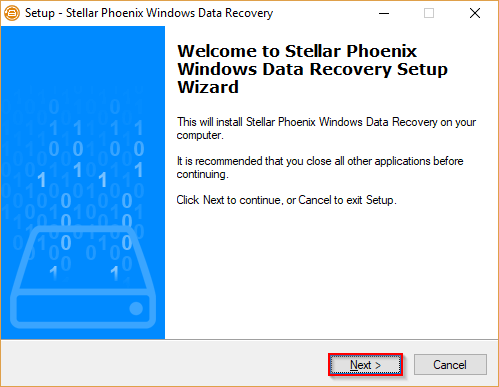
第 2 步:一次 该程序 已安装,它将自动打开。 选择 办公文件. 或者,如果您希望恢复所有数据,您可以选择 所有数据.
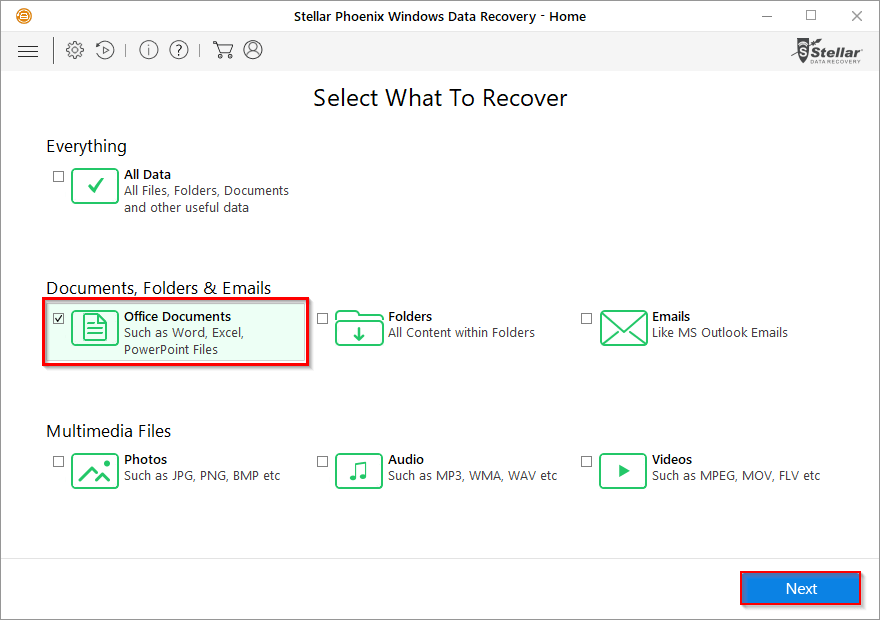
第 3 步:选择要从中恢复数据的位置。 您只能选择一个。 桌面版 和 我的文件 是开始的好地方。 点击 Scan 扫描.
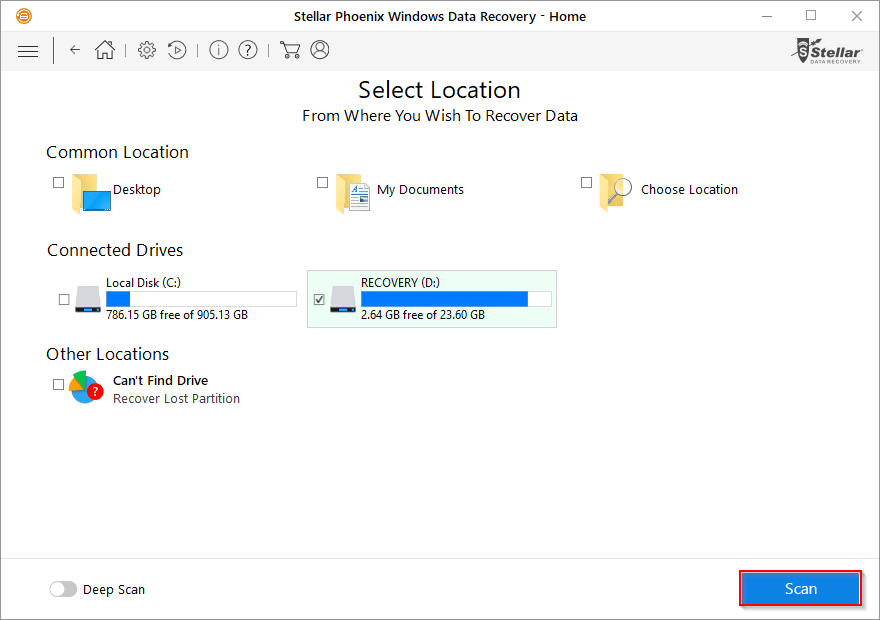
第 4 步:程序将开始扫描。 这可能需要一些时间。
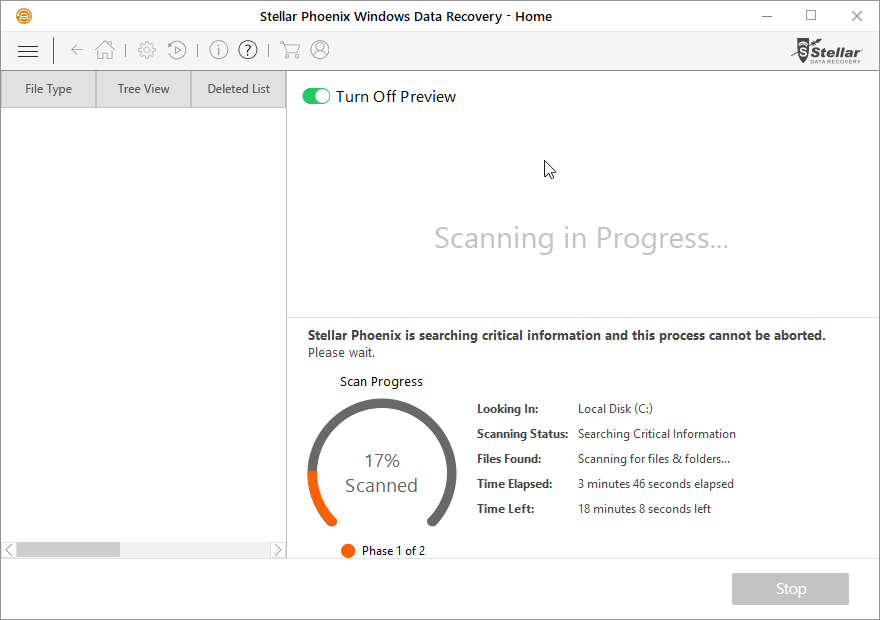
步骤 5: 完成后,您可以选择要恢复的文件,然后单击 恢复.
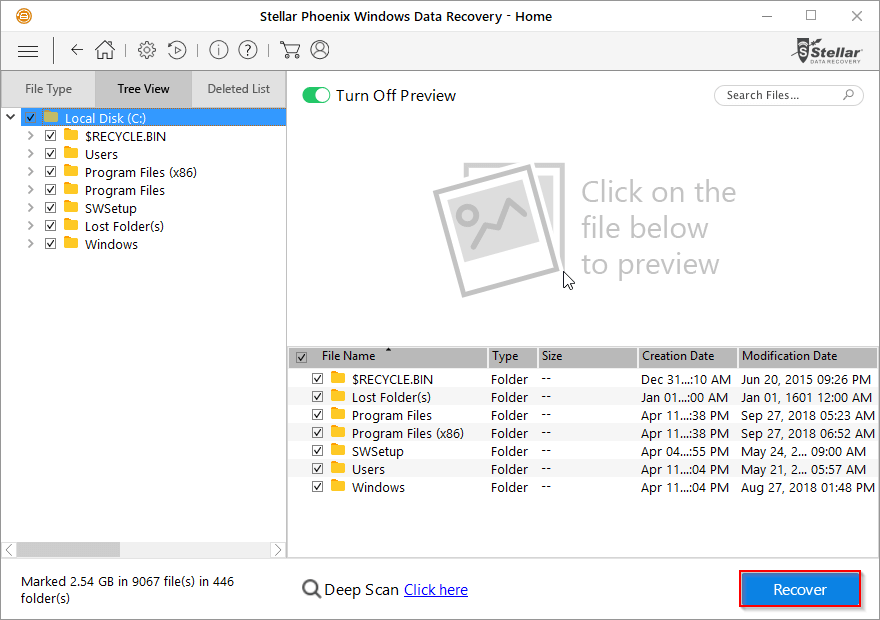
一旦你打了 恢复,您应该在您选择的位置取回文件。 这不能保证有效,尤其是在您的文件被永久删除的情况下。
其他提示
丢失您正在努力处理的文档并不好玩。 这就是为什么最好经常保存您的工作。 如果你像我一样健忘,可以通过以下方式更改 Microsoft Word 的自动保存频率 附加选项 → 优惠.
步骤1:打开 微软 Word.
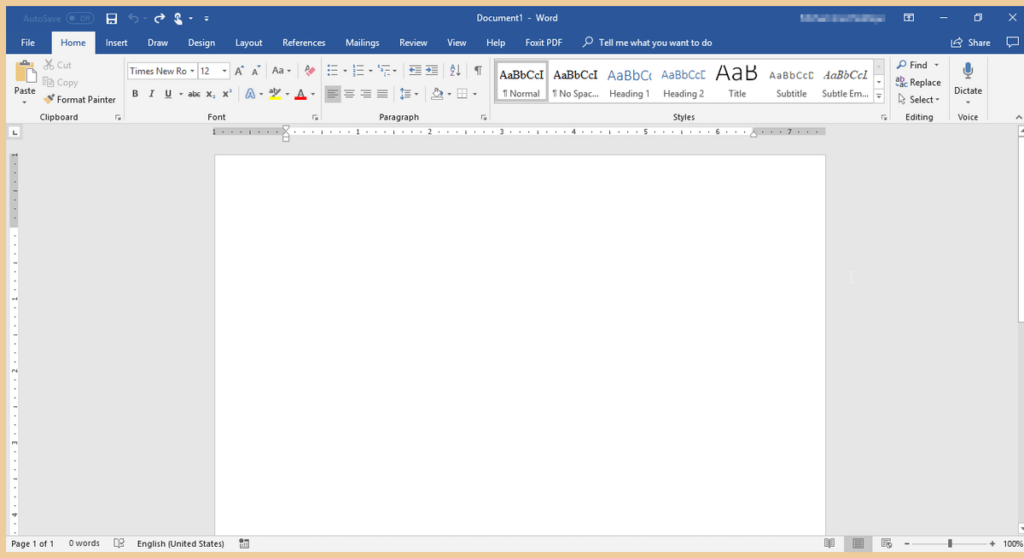
步骤2:点击 文件,然后点击 附加选项.
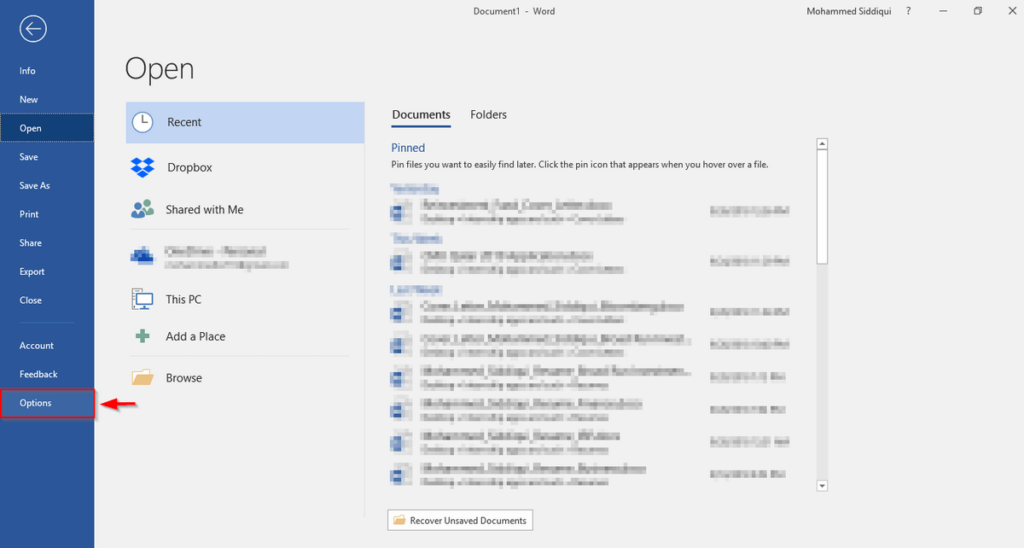
第三步:会弹出一个窗口。 点击 优惠. 然后,下 优惠 文件,您可以编辑 Word 自动保存的频率。
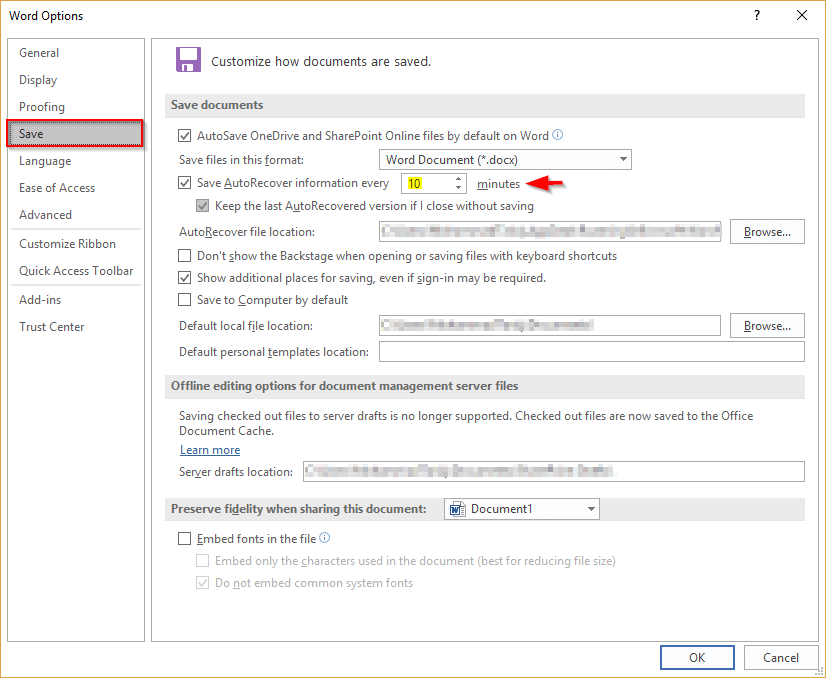
但是,在自动保存时使用 Office 365 是一个更好的主意——而且您不必每次都经历漫长的自动恢复过程。
要使用此功能,您必须将文件保存到 OneDrive。 这是有益的,因为它将节省您的计算机空间。 有关 Office 365 的更常见问题的解答和 一个驱动器,检查 此链接.
最后的思考
我希望您能够使用上述方法之一恢复您的文档。 我强烈建议将 Office 365 与 OneDrive 结合使用,以避免丢失文件。 或者,您也可以使用 Google Drive,因为它也会自动保存。 Google Drive 有其自身的缺点,例如与 Microsoft Office Suite 相比功能有限。
另外,如果您没有启用离线编辑模式,您需要连接到互联网才能访问文档。 这样一来,Office 365 和 OneDrive 就是最佳组合。 请注意,OneDrive 上的自动保存功能确实需要访问 Internet。
最新文章